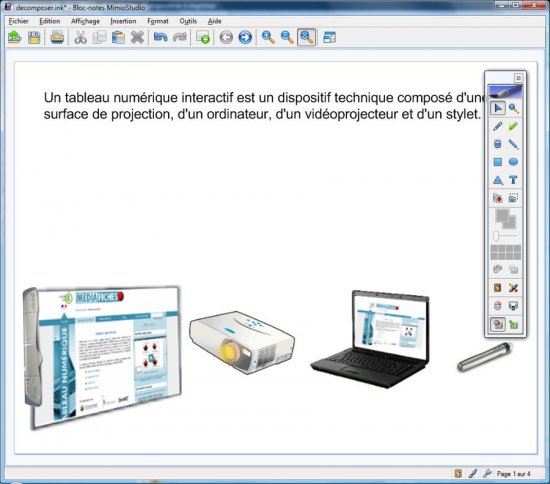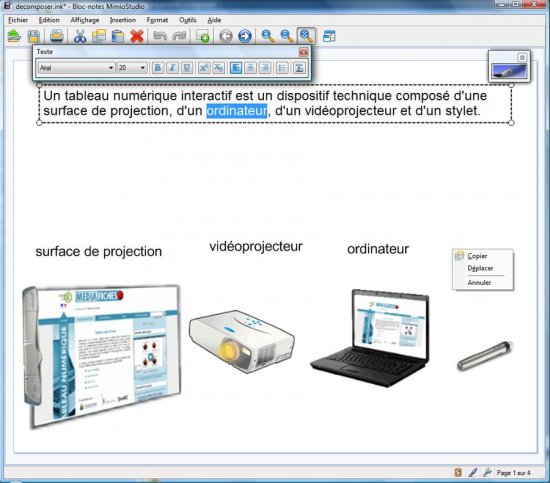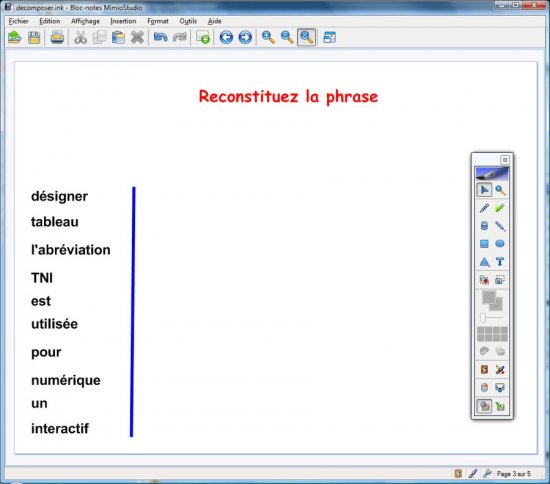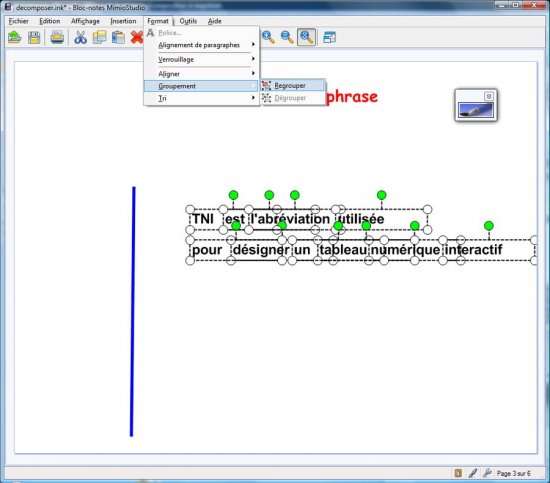Extraire des éléments d’un texte
Une situation
On souhaite légender les images figurant en bas de la page, en utilisant les mots ou groupes de mots contenus dans la phrase située en haut de page.
La méthode
Dans la palette d’outils MimioStudio, on active l’outil Sélection. On double clique sur la phrase. Dans la zone de texte, on sélectionne le mot (ou le groupe de mots) que l’on souhaite utiliser. En maintenant enfoncé le bouton clic droit du stylet ou le bouton droit de la souris, par un glisser-déposer, on sort le mot sélectionné de la zone de texte pour le placer en face de l’image correspondante. Dès que l’on relâche le bouton de la souris, un menu contextuel apparaît (Copier, Déplacer et Annuler). On choisit Copier. La portion de texte sélectionnée est alors dupliquée. Elle conserve les attributs qui lui ont été définis dans la zone de texte d’origine.
Si on utilise le bouton de gauche de la souris, les mots ne sont alors pas dupliqués. Ils disparaissent de la phrase initiale.
Recomposer un texte
Une situation
Des mots sont rangés dans un ordre quelconque (par exemple, alphabétique). Les élèves doivent, en déplaçant les mots, recomposer la phrase. À la fin de l’exercice, on obtient une juxtaposition de zones de texte. Si l’on souhaite pouvoir déplacer la phrase, la dupliquer…, on regroupera l’ensemble des zones de texte après les avoir, éventuellement, bien alignées.
La méthode
On prépare l’exercice de la façon suivante. La phrase, qui sera à reconstruire, est affichée dans la page. À l’aide de l’outil Sélection, on extrait les mots ou groupe de mots par un glisser-déposer. Les mots disparaissent de la phrase. On les dispose dans la page à l’endroit désiré.
En classe, avec l’outil Sélection, les mots sont placés sur une même ligne pour reconstituer la phrase. On sélectionne ensuite l’ensemble des éléments constituant la phrase et on les groupe (menu Format – Groupement). La phrase est ainsi reconstituée mais n’est cependant pas contenue dans une zone de texte unique.
 Les mots extraits de la phrase initiale sont contenus dans des zones de texte dont la largeur peut rendre difficile la sélection et le déplacement des « étiquettes ». On peut réduire la largeur de l’ensemble des zones de texte d’un seul coup.
Les mots extraits de la phrase initiale sont contenus dans des zones de texte dont la largeur peut rendre difficile la sélection et le déplacement des « étiquettes ». On peut réduire la largeur de l’ensemble des zones de texte d’un seul coup.
Après avoir sélectionné toutes les étiquettes, il suffit de réduire la taille de l’une d’entre elles. Celle des autres étiquettes sera également modifiée.
Dans l’exercice de recomposition de phrase, on peut aligner la liste des mots sur la gauche de la page.
- Sélectionner tous les mots de la liste
- Dans la barre des menus, sélectionner Format, puis Aligner
- Choisir Gauche.
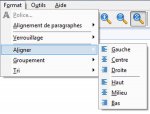
De même, avant de regrouper l’ensemble des mots pour reconstituer la phrase, on peut les aligner parfaitement sur chacune des lignes.
- Sélectionner tous les mots d’une ligne
- Dans la barre des menus, sélectionner Format, puis Aligner
- Choisir une des options Haut, Milieu, Bas.